- โปรแกรมฟรี EaseUS
- Data Recovery Wizard Free
- Todo Backup Free
- Partition Master Free
เครื่องมือค้นหารหัสผลิตภัณฑ์สำหรับ Windows และซอฟต์แวร์ ที่ดีที่สุด 7 อันดับในปี [เสียเงิน & ฟรี]
สามารถหารหัสผลิตภัณฑ์ของโปรแกรมต่างๆ ที่ติดตั้งได้อย่างไร? ฉันสามารถหารหัสผลิตภัณฑ์ Windows แบฟรีได้อย่างไร? ถ้าคุณกำลังมองหาวิธีที่ง่ายในการตรวจสอบและหารหัสผลิตภัณฑ์ของซอฟต์แวร์ที่ติดตั้งบน Windows พีซี - อยู่ที่นี่แล้ว
จากนี้ไป คุณจะพบเครื่องมือค้นหารหัสผลิตภัณฑ์ ที่ดีที่สุด 7 อันดับในปี ที่คุณสามารถทำตามเพื่อตรวจสอบซีเรียล, รหัสเปิดสิทธิ์ใช้งาน, รหัสลิขสิทธิ์ สำหรับ Windows 11/10/8/7 และ Windows เวอร์ชั่นอื่นๆ, ซอฟต์แวร์, แอปพลิเคชั่น และแม้แต่เกมได้
เครื่องมือค้นหารหัสผลิตภัณฑ์ ที่ดีที่สุด 7 อันดับแรก ในปี - สำหรับ Windows และซอฟต์แวร์ [เสียเงิน, ฟรี]
ด้านล่างนี้คือรายชื่อซอฟต์แวร์ค้นหารหัสผลิตภัณฑ์ที่ดีที่สุด 7 อันดับ ที่เราเปรียบเทียบเครื่องมือที่คล้ายกันหลายตัวในปี และคุณสามารถทำตามวิธีไหนก็ได้เพื่อค้นหา Windows หรือคีย์ซอฟต์แวร์ที่ติดตั้งได้ที่นี่
- #1. EaseUS Todo PCTrans
- #2. Belarc Advisor
- #3. Abelssoft MyKeyFinder
- #4. LicenseCrawler
- #5. FreePCAudit - ฟรี
- #6. PowerShell Command - ฟรี
- #7. CMD - ฟรี
ตัวเลือกจากบรรณาธิการ EaseUS:
- สำหรับการค้นหารหัสผลิตภัณฑ์ Widnows และซอฟต์แวร์ที่ง่ายที่สุด, EaseUS Todo PCTrans คู่ควรที่คุณจะมอบความไว้วางใจ
- สำหรับการค้นหารหัสผลิตภัณฑ์ Windows ฟรี, Free PCAudit เป็นตัวเลือกที่คุณเชื่อได้
- ในการค้นหารหัสผลิตภัณฑ์ Windows ที่่ไม่รวมซอฟต์แวร์, PowerShell Command ช่วยคุณได้
อันดับ 1. EaseUS Todo PCTrans - ค้นหารหัสผลิตภัณฑ์ได้ในคลิกเดียว
ซอฟต์แวร์ที่ดีที่สุดในการค้นหารหัสผลิตภัณฑ์ปี
EaseUS Todo PCTrans หรือที่เรียกกันว่าซอฟต์แวร์ที่ใช้ในการถ่ายโอนสำหรับ PC ที่โดดเด่นด้วยฟังก์ชันที่ที่ใช้ในการค้นหารหัสผลิตภัณฑ์สำหรับระบบปฏิบัติการ Windows และซอฟต์แวร์ที่ติดตั้ง
ผู้ใช้งาน Windows ในทุกระดับสามารถใช้ในการหารหัสผลิตภัณฑ์, หมายเลขซีเรียล, หรือรหัสสิทธิ์การใช้งานได้
ข้อดี:
- ไม่มีโฆษณา, ไม่มีไวรัส
- ค้นหารหัสผลิตภัณฑ์ได้ในคลิกเดียว
- รองรับการค้นหารหัสผลิตภัณฑ์ Windows 11/10/8/7 และ Windows Vista/XP
- รองรับการค้นหารหัสผลิตภัณฑ์ของซอฟต์แวร์ที่ติดตั้งอย่างเช่น Adobe, Office ฯลฯ
- รองรับการถ่ายโอนไฟล์, โปรแกรมต่างๆ และแม้แต่เกมไปยังพีซีเครื่องใหม่หรือดิสก์ใหม่
ข้อเสีย: ต้องเปิดสิทธิ์การใช้งานเพื่อการใช้งานได้เต็มความสามารถ
วิธีใช้งาน:
ขั้นตอนที่ 1. เปิดและเรียกใช้ EaseUS Todo PCTrans บนพีซี แล้วเลือก "รหัสผลิตภัณฑ์" ที่แผงด้านซ้าย
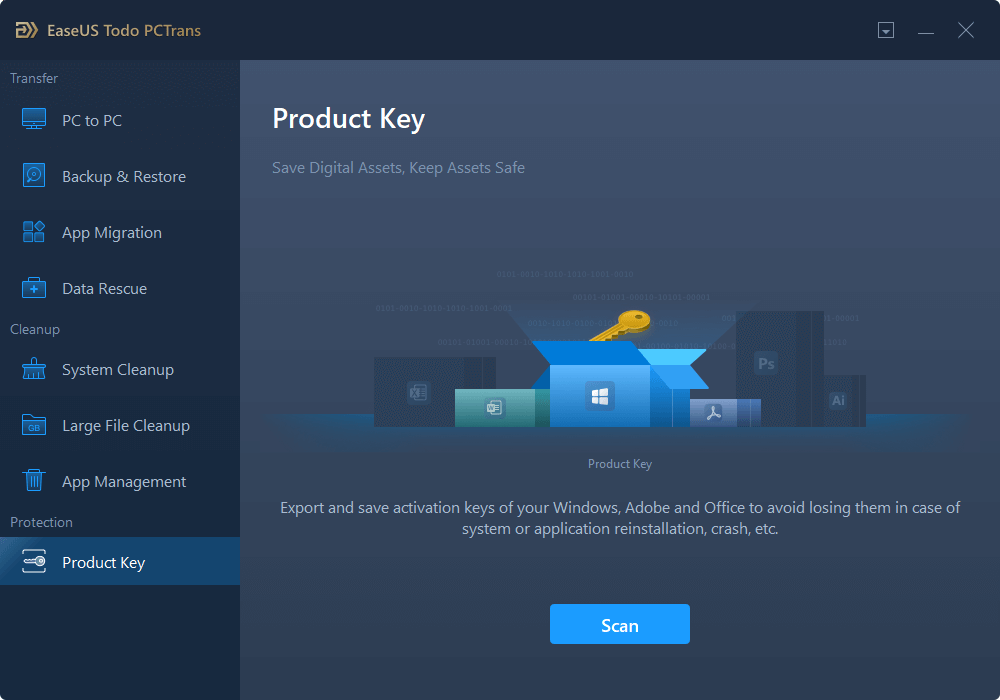
ขั้นตอนที่ 2. คลิก "สแกน" และคุณจะเห็นรหัสผลิตภัณฑ์ของ Windows, Adobe และ Office บันทึกรหัสไปยังตำแหน่งที่เลือก หรือเลือก "คัดลอก" เพื่อใช้งานโดยตรง

อันดับ 2. Belarc Adviser
ตรวจสอบข้อมูลฮาร์ดแวร์ และซอฟต์แวร์ที่ดีที่สุด
คล้ายกับ EaseUS Todo PCTrans ตรงที่ Belarc Advisor ไม่ใช่โปรแกรมที่ใช้ในการค้นหารหัสผลิตภัณฑ์ แต่ได้รับการออกแบบมาเพื่อรวบรวมข้อมูลของระบบปฏิบัติการ ซึ่งรวมถึงฮาร์ดแวร์ การอัปเดตที่ปลอดภัย และรหัสผลิตภัณฑ์ เมื่อคุณเรียกใช้ Belarc Advisor โปรแกรมจะตรวจสอบฐานข้อมูลโดยอัตโนมัติเพื่อค้นหารหัสสำหรับซอฟต์แวร์
ดาวน์โหลด: https://www.belarc.com/products_belarc_advisor
ข้อดี:
- ค้นหาข้อมูลซอฟต์แวร์รวมถึงเว็บเบราวเซอร์
- รองรับ Windows 7, Windows Vista และ Windows XP
- รวมข้อมูลอื่นๆ มากมาย เช่น รายละเอียดของโปรแกรมป้องกันไวรัส ฮาร์ดแวร์ ฯลฯ
ข้อเสีย:
- ไม่รองรับระบบปฏิบัติการ Windows ล่าสุด คือ Windows 11/10/8.1/8
- ต้องลงทะเบียนด้วยอีเมล
- การใช้งานซับซ้อน
วิธีใช้งาน:
ขั้นตอนที่ 1. ติดตั้งและเปิดใช้งาน Belarc Advisor
ขั้นตอนที่ 2. คลิก "Software Licenses"
ขั้นตอนที่ 3. รอโปรแกรมสแกนและแสดงรหัสผลิตภัณฑ์
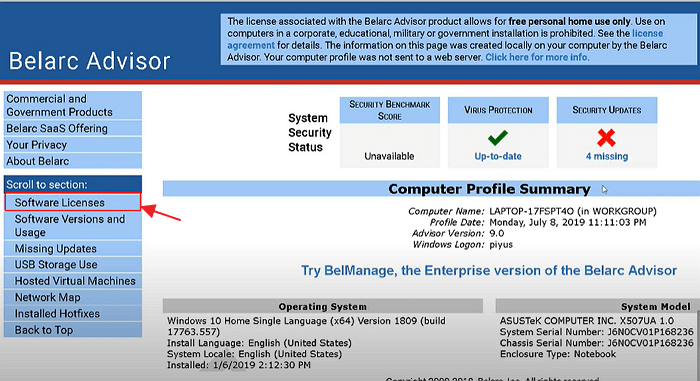
อันดับ 3. Abelssoft MyKeyFinder
เป็นมากกว่าตัวค้นหารหัสผลิตภัณฑ์ของ Windows
Abelssoft MyKeyFinder เหมือนเป็นเครื่องมือที่ใช้ในการค้นหารหัสผ่านมากกว่าหารหัสผลิตภัณฑ์ ทำงานได้ดีทั้งทั้งการหารหัสผลิตภัณฑ์ Windows และรหัสผ่านบนฮาร์ดไดรฟ์ภายนอก และแม้แต่ WiFi รหัสผลิตภัณฑ์ที่พบสามารถไล่ดูและคัดกรองได้
ดาวน์โหลด: https://www.abelssoft.de/en/windows/helpers/mykeyfinder
ข้อดี:
- ค้นหารหัสผลิตภัณฑ์ Windows
- ค้นหารหัสผ่านของฮาร์ดดิสก์ภายนอก, WiFi
- รองรับการตรวจสอบและคัดกรองรหัสผลิตภัณฑ์ที่พบ
ข้อเสีย:
- ราคาค่อนข้างสูง
- ต้องลงทะเบียนด้วยอีเมล
วิธีใช้งาน:
ขั้นตอนที่ 1. เปิด MyKeyFinder มันจะทำการค้นหารหัสผลิตภัณฑ์ Windows และซอฟต์แวร์ที่ติดตั้งบนพีซีให้อัตโนมัติ
ขั้นตอนที่ 2. เมื่อเรียบร้อยแล้ว MyKeyFinder จะแสดงรายการรหัสผลิตภัณฑ์ของซอฟต์แวร์ทั้งหมดที่อยู่บนพีซี
ขั้นตอนที่ 3. คลิกโปรแกรมที่ต้องการ และตรวจสอบรหัสผลิตภัณฑ์
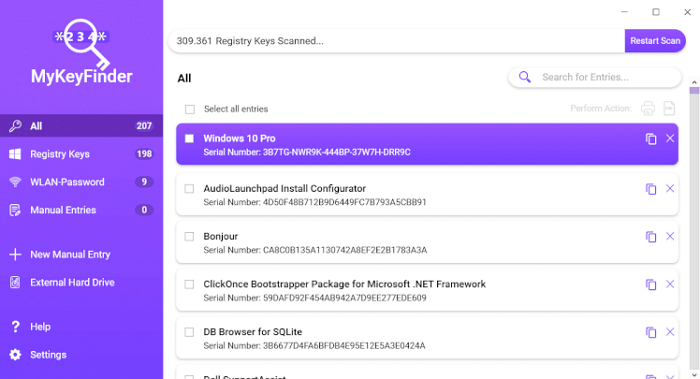
อันดับ 4. LicenseCrawler
ใช้ค้นหารหัสผลิตภัณฑ์ Windows และซอฟต์แวร์อื่นๆ
LicenseCrawler นั้นล้ำหน้าในการสแกนและค้นหารหัสผลิตภัณฑ์สำหรับ Windows และซอฟต์แวร์อื่นๆ อย่างไรก็ตาม จากความเห็นของผู้ใช้งานบางส่วน มันใช้เวลานานกว่าจะเสร็จสมบูรณ์
Download:http://www.klinzmann.name/licensecrawler.htm
ข้อดี:
- ไม่ต้องติดตั้ง ใช้งานได้เลย
- รองรับแอปพลิเคชั่นจำนวนมาก
ข้อเสีย: การค้นหารหัสผลิตภัณฑ์ค่อนข้างช้า
วิธีใช้งาน:
ขั้นตอนที่ 1. เปิด LicenseCrawler และเลือก "LocalHost" แล้วคลิก "Start Search" และเลือก "High-speed scan"
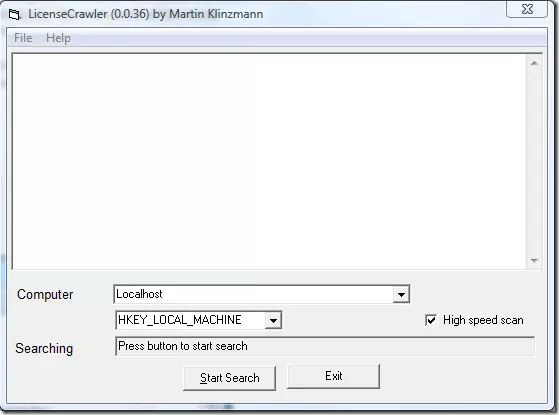
ขั้นตอนที่ 2. ตรวจสอบผลลัพธ์ คุณสามารถคลิก File > Save เพื่อบันทึกผลการค้นหาลงบนคอมพิวเตอร์
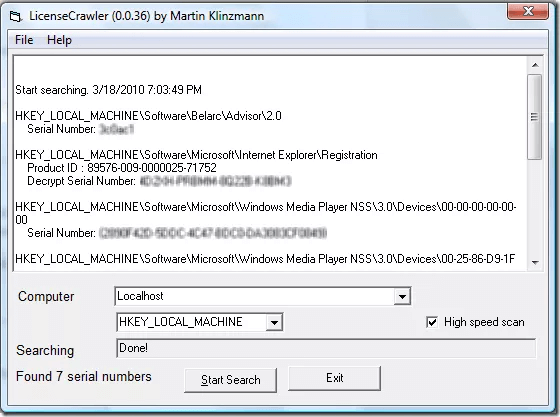
อันดับ 5. FreePCAudit - ฟรี
เครื่องมือที่ใช้ในการค้นหารหัสผลิตภัณฑ์ Windows ฟรี ที่ดีที่สุด
FreePCAudit เป็นอีกหนึ่งเครื่องมือที่ใช้ในการค้นหารหัสผลิตภัณฑ์ที่ไม่ต้องติดตั้ง สามารถเรียกใช้งานได้จากไฟล์ .EXE เพื่อค้นหารหัสผลิตภัณฑ์บนคอมพิวเตอร์ Windows ได้เลย
Download: https://www.misutilities.com/free-pc-audit/index.html
ข้อดี:
- รองรับการค้นหารหัสผลิตภัณฑ์ของทุกระบบปฏิบัติการ Windows, ตั้งแต่ NT ถึง Windows 10
- แสดงข้อมูลของซอฟต์แวร์ที่ติดตั้งและกำลังเรียกใช้งาน
ข้อเสีย: ไม่สามารถค้นหารหัสผลิตภัณฑ์ของ Microsoft Office ซอฟต์แวร์อื่นๆ
วิธีใช้งาน:
ขั้นตอนที่ 1. เปิด FreePCAudit
ขั้นตอนที่ 2. คลิก "System", "Windows Product Key"
ขั้นตอนที่ 3. ดูและค้นหารหัสผลิตภัณฑ์ของระบบปฏิบัติการปัจจุบันของคุณ
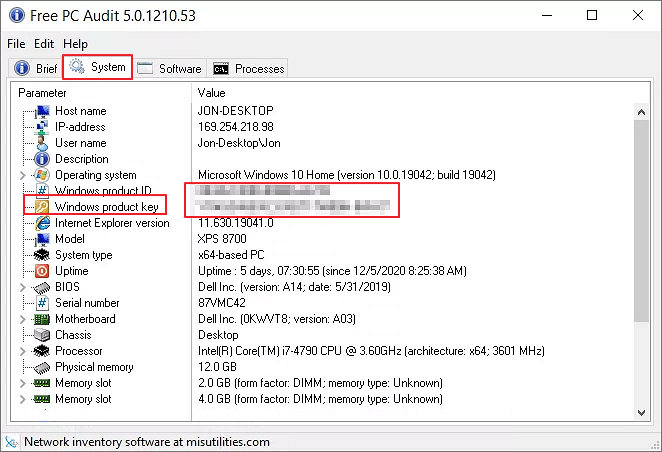
อันดับ 6. PowerShell Command - ฟรี
เครื่องมือที่อยู่ใน Windows สำหรับการค้นหารหัสผลิตภัณฑ์ที่ดีที่สุด
หากคุณรู้สึกไม่ค่อยอยากจะติดตั้งซอฟต์แวร์ที่ใช้ในการค้นหารหัสผลิตภัณฑ์เพื่อค้นหารหัสผลิตภัณฑ์ของระบบปฏิบัติการ Windows คำสั่ง PowerShell เป็นเครื่องมือที่คุณน่าจะสนใจ
ดาวน์โหลด: อยู่ในตัว Windows แล้ว ไม่ต้องมีการติดตั้งใดๆ
ข้อดี:
- รองรับการค้นหารหัสผลิตภัณฑ์ของระบบปฏิบัติการ Windows ทุกเวอร์ชั่น รวมถึง 11/10/8/7 ฯลฯ
ข้อเสีย:
- ไม่สามารถใช้ค้นหารหัสผลิตภัณฑ์บน Windows เวอร์ชั่นเก่าๆ เช่น Vista, XP
- ไม่รองรับในการค้นหารหัสผลิตภัณฑ์ของซอฟต์แวร์ที่ติดตั้ง
วิธีใช้งาน:
ขั้นตอนที่ 1. คลิกขวาที่ไอคอน Windows ตรง Start และเลือก "Windows PowerShell"
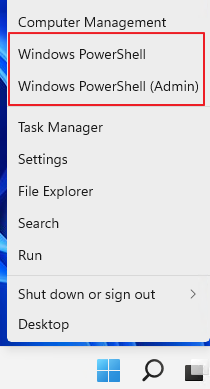
ขั้นตอนที่ 2. ป้อนคำสั่งรายบรรทัดที่ Windows PowerShell ตามนี้:
(Get-WmiObject -query 'select * from SoftwareLicensingService').OA3xOriginalProductKey

ขั้นตอนที่ 3. รอให้ Windows PowerShell แสดงรหัสของลิขสิทธิ์การใช้งานที่ฝังตัวอยู่ในระบบปฏิบัติการ Windows ปัจจุบันบนพีซีของคุณ
อันดับ 7. CMD - ฟรี
เครื่องมือที่ใช้ในการค้นหารหัสผลิตภัณฑ์สำหรับระบบปฏิบัติการ Windows เวอร์ชั่นเก่า
คำสั่ง CMD ลักษณะคล้าย PowerShell คือเป็นเครื่องมือที่มีอยู่ในตัว Windows ส่วนใหญ่ ใช้ในการแก้ปัญหาดิสก์ด้วยคำสั่งรายบรรทัด นอกจากนี้ยังใช้ในการค้นหาหารหัสผลิตภัณฑ์ของระบบปฏิบัติการ Windows ที่ติดตั้งด้วยคำสั่งรายบรรทัดที่ถูกต้อง
ดาวน์โหลด: อยู่ในตัว Windows แล้ว ไม่ต้องมีการติดตั้งใดๆ
ข้อดี: รองรับการค้นหารหัสผลิตภัณฑ์ของระบบปฏิบัติการ Windows เวอร์ชั่นเก่า อย่างเช่น Windows 7/XP และ Vista
ข้อเสีย: การสั่งงานผิดพลาดได้ง่าย
วิธีใช้งาน:
ขั้นตอนที่ 1. พิมพ์ cmd ในกล่องค้นหา และคลิกขวาที่ "Command Prompt" และเลือก "Run as Administrator"
ขั้นตอนที่ 2. พิมพ์คำสั่งรายบรรทัดที่หน้าต่าง CMD และกดปุ่ม Enter
wmic path softwarelicensingservice get OA3xOriginalProductKey
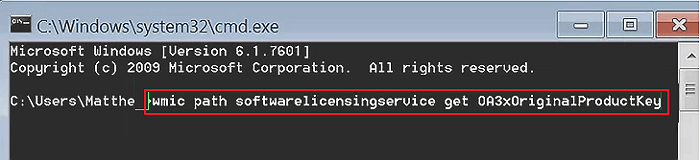
ขั้นตอนที่ 3. รอให้ระบบรหัสผลิตภัณฑ์ของคุณบนคอมพิวเตอร์
การค้นหารหัสผลิตภัณฑ์ Windows และซอฟต์แวร์เป็นสิ่งสำคัญ ให้เลือกตัวค้นหารหัสผลิตภัณฑ์ที่ดีที่สุดช่วยคุณ
ดังที่คุณทราบแล้วว่ารหัสผลิตภัณฑ์ของระบบปฏิบัติการที่ทำงานอยู่ หรือของโปรแกรมที่ติดตั้งไว้นั้นมีความจำเป็น และคุณต้องสามารถค้นหารหัสผลิตภัณฑ์เพื่อบันทึกไว้เป็นข้อมูลสำรอง
ไม่ต้องกังวลหากคุณไม่รู้ หรือยังไม่รู้ว่าจะสามารถหารหัสผลิตภัณฑ์ของ Windows และโปรแกรมต่างๆ บนคอมพิวเตอร์ ในหน้านี้ เราได้แสดงเครื่องมือค้นหารหัสผลิตภัณฑ์ที่ดีที่สุด 7 อันดับ พร้อมคำแนะนำขั้นตอนโดยละเอียดให้คุณปฏิบัติตาม เพียงเลือกตัวค้นหารหัสผลิตภัณฑ์เช่น EaseUS Todo PCTrans ช่วยคุณในตอนนี้
บทความที่เกี่ยวข้อง
-
ดู! 5 วิธีในการล้างไฟล์ขยะใน Windows 10
/2022-09-21
-
ซอฟต์แวร์ถ่ายโอนไฟล์ PC ไปยัง PC ที่ดีที่สุดฟรี
/2022-09-21
EaseUS Todo PCTrans
โซลูชันการถ่ายโอน PC ไปยัง PC ถ่ายโอนเพลง เอกสาร ภาพถ่าย วิดีโอ โปรแกรม แอปพลิเคชันจากพีซีเครื่องหนึ่งไปยังอีกเครื่องหนึ่งใน Windows 7/8.1/10/11 ได้อย่างง่ายดาย
ดาวน์โหลดฟรี